
КАТЕГОРИИ:
Архитектура-(3434)Астрономия-(809)Биология-(7483)Биотехнологии-(1457)Военное дело-(14632)Высокие технологии-(1363)География-(913)Геология-(1438)Государство-(451)Демография-(1065)Дом-(47672)Журналистика и СМИ-(912)Изобретательство-(14524)Иностранные языки-(4268)Информатика-(17799)Искусство-(1338)История-(13644)Компьютеры-(11121)Косметика-(55)Кулинария-(373)Культура-(8427)Лингвистика-(374)Литература-(1642)Маркетинг-(23702)Математика-(16968)Машиностроение-(1700)Медицина-(12668)Менеджмент-(24684)Механика-(15423)Науковедение-(506)Образование-(11852)Охрана труда-(3308)Педагогика-(5571)Полиграфия-(1312)Политика-(7869)Право-(5454)Приборостроение-(1369)Программирование-(2801)Производство-(97182)Промышленность-(8706)Психология-(18388)Религия-(3217)Связь-(10668)Сельское хозяйство-(299)Социология-(6455)Спорт-(42831)Строительство-(4793)Торговля-(5050)Транспорт-(2929)Туризм-(1568)Физика-(3942)Философия-(17015)Финансы-(26596)Химия-(22929)Экология-(12095)Экономика-(9961)Электроника-(8441)Электротехника-(4623)Энергетика-(12629)Юриспруденция-(1492)Ядерная техника-(1748)
Создание новой папки
|
|
|
|
Панель инструментов окна папки
На панели инструментов размещаются кнопки, дублирующие наиболее часто употребляемые команды управляющего меню. Название каждой кнопки, в соответствии с рисунком 13, содержится в появляющейся подсказке, которая появляется при наведении указателя мыши на соответствующий элемент.
 | |||||
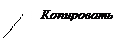 | |||||
 | |||||


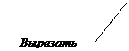


Рисунок 13 – Панель инструментов окна папки
Кнопка  позволяет перейти в папку верхнего уровня Адресная строка содержит поле списка, в котором отражены основные папки компьютера. Щелчок мышью по кнопке
позволяет перейти в папку верхнего уровня Адресная строка содержит поле списка, в котором отражены основные папки компьютера. Щелчок мышью по кнопке  в правой части адресной строки раскрывает список адресов перехода. Переход к нужной папке происходит путем открытия последовательности папок в адресной строке.
в правой части адресной строки раскрывает список адресов перехода. Переход к нужной папке происходит путем открытия последовательности папок в адресной строке.
Создание новой папки состоит из 3х этапов:
- открытия папки, в которую должна быть вложена создаваемая папка;
- выбор команды создания папки;
- ввода имени папки.
Первый этап выполняется путем открытия цепочки вложенных папок, образующих путь к создаваемой папке. Например, необходимо создать личную папку в папке своей группы, которая вложена в папку соответствующего года. В свою очередь папка года, вложена в папку “GROUP”, находящуюся в папке преподавателя в папке “Диск S:”. Путь к папке группы имеет вид S:\папка преподавателя\папка года\папка группы\личная папка.
Алгоритм открытия папки группы:
- двойным щелчком по значку  открыть папку “Мой компьютер”;
открыть папку “Мой компьютер”;
- отыскать в окне папки “Мой компьютер” папку “Disk S:” и двойным щелчком по значку открыть ее;
- отыскать в окне папки “Disk S:” папку указанную преподавателем и открыть ее;
- открыть папку соответствующего года, а затем папку с именем группы.
|
|
|
Выбор команды создания папки:
- щелкнуть мышью по пункту Файл управляющего меню;
- в раскрывшемся списке команд, выбрать команду Создать ►;
- в раскрывшемся списке подменю выбрать команду (навести на нее указатель мыши)  Папку и выбрать ее.
Папку и выбрать ее.
В рабочем поле окна папки появится значок папки с расположенной рядом рамкой, в которой имеется, выделенная синим цветом, надпись Новая папка  .
.
С помощью клавиатуры ввести имя папки (при вводе имени, вводимые символы будут отображаться в рамке). Вводимые символы можно корректировать клавишами Backspace (←) или Delete. После ввода всех символов имени нужно нажать клавишу Enter или щелкнуть мышью вне рамки новой папки.
Имя папки рекомендуется записывать буквами латинского алфавита не более 8 символов, избегая использования символов *,?, \, /,:, ", <, >, |, (.) - точки, (,) - запятой и пробелов.
При создании новой папки для ввода ее имени может появиться диалоговое окно, в котором имеется поле с выделенной, синим цветом надписью Новая папка. При вводе имени папки, выделенная надпись исчезнет, а в поле будут отображаться вводимые символы. При завершении ввода нужно нажать клавишу Enter или щелкнуть мышью по кнопке Ok диалогового окна.
|
|
|
|
|
Дата добавления: 2014-12-16; Просмотров: 588; Нарушение авторских прав?; Мы поможем в написании вашей работы!